Jika kamu sudah menggunakan macOS Sierra 10.12.2, pasti sadar dengan sebuah fitur yang hilang. Yaitu mode Battery Time Remaining di ikon baterai pada bagian Menu Bar sebelah kanan atas. Langkah ini kabarnya dilakukan Apple karena beberapa komplain dari pengguna yang menyatakan bahwa fitur ini tidak akurat. Sementara itu di sisi lain, banyak pengguna yang masih merasa bahwa fitur ini sangat diperlukan.
Apakah kamu dapat mendapatkan kembali fitur Battery Time Remaining ini di macOS Sierra 10.12.2? Jawabannya bisa, tetapi dengan beberapa cara lain atau aplikasi tambahan ya. Berikut ini info lengkapnya:
Cara Mengembalikan Battery Time Remaining
1. Gunakan Activity Monitor
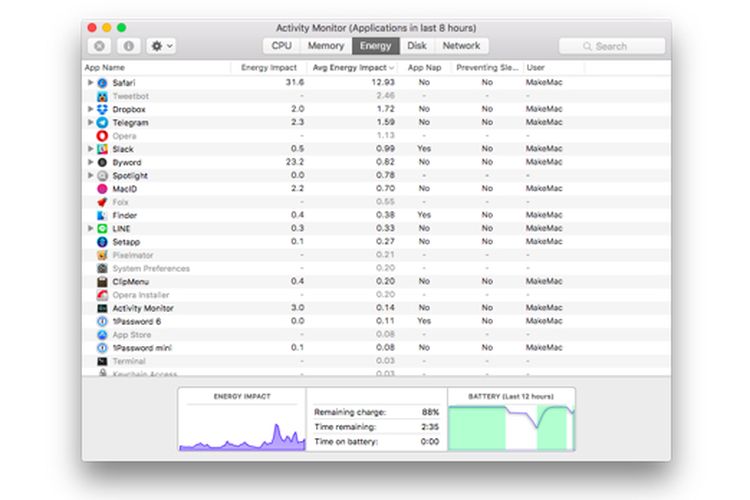
Masuk ke tampilan Activity Monitor lalu ke tab Energy. Tampilan Time Remaining ada di bagian bawah seperti gambar di atas. Selain itu ada juga informasi untuk Remaining Charge alias persentase baterai yang tersisa dan juga Time on Battery yaitu durasi penggunaan baterai.
2. Instal Aplikasi Tambahan
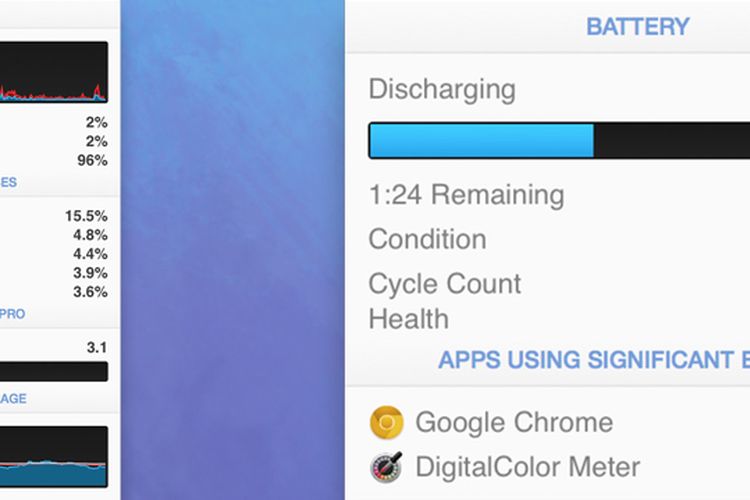
Sebagai contoh untuk Apple Juice, ada pengaturan notifikasi setiap baterai dalam kondisi hampir habis (5%, 10%, 15%, 20%) serta tampilan pengingat saat baterai penuh. Sedangkan untuk iStat Menus punya pengaturan yang lebih lengkap yaitu indikator dari CPU, kipas di CPU, penggunaan RAM dan daftar aplikasi yang menggunakan banyak energi.
Baca Juga:
- Update Boot Camp Bereskan Masalah Audio Driver di MacBook Pro Terbaru
- Ikon Baterai di macOS Sierra 10.12.2 Berhenti Tampilkan Estimasi Sisa Waktu
3. Mengambil File Battery.menu dari macOS Versi Sebelumnya
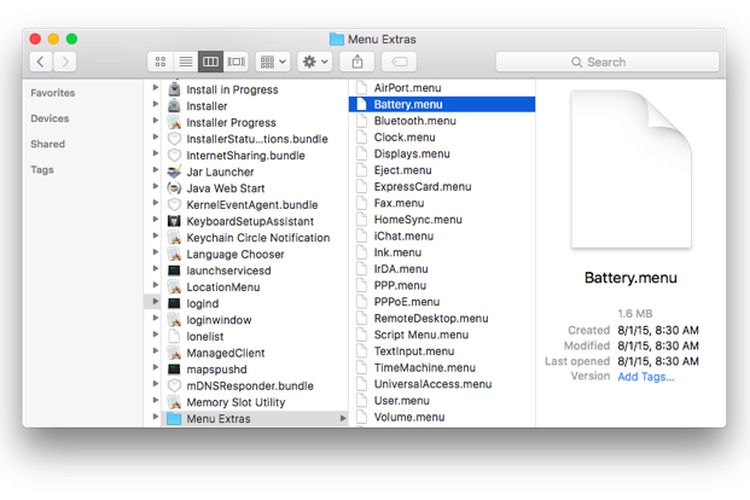
Posisi dokumen ini ada di folder /System/Library/CoreServices/Menu Extras/ ya. Kamu bisa mengambil dari komputer Mac milik teman lain atau buat backup terlebih dahulu sebelum update ke macOS Sierra 10.12.2 agar lebih mudah menemukannya. Cara lain yang dapat dilakukan adalah instal aplikasi Battery Monitor yang berfunsi Restore fitur tersebut dengan beberaa langkah mudah.
Apakah Kamu Butuh Fitur Battery Time Remaining?
Saya pribadi cukup jarang untuk melihat indikator Time Remaining baterai di komputer MacBook Air – apalagi jika dalam penggunaan di kantor. Namun tentunya ini bisa berbeda dengan kamu yang biasa menggunakan komputer Mac dalam mode mobilitas seperti kerja di Cafe, rapat dengan klien di luar kantor atau beragam kegiatan lain yang tidak bisa membawa MagSafe setiap saat atau menemukan colokan listrik.Dari 3 cara di atas, mana yang paling favorit atau sudah kamu coba? Bagikan di kolom komentar atau tweet ke @MakeMac ya!
Apple Berhenti Menjual MacBook Air 11 inci dan MacBook Pro 13 inci non Retina Display

Akses juga MakeMac melalui MM Reader untuk iPhone
:blur(7):quality(50):quality(100)/photo/makemac/2017/11/iphone-x-makemac-1.jpg)
:blur(7):quality(50)/photo/makemac/2016/12/macOS-Sierra-10.12.2-Baterai.jpg)














:blur(7):quality(50)/photo/2024/03/01/doorprize-majalah-bobo-edisi-ter-20240301024421.jpg)
:blur(7):quality(50)/photo/2024/02/27/majalah-bobo-edisi-terbatas-ke-3-20240227025718.jpg)
:blur(7):quality(50)/photo/2019/09/18/1914149125.jpg)
:blur(7):quality(50)/photo/makemac/2017/11/iphone-x-makemac-1.jpg)
:blur(7):quality(50)/photo/makemac/2017/11/iphone-x-makemac-1.jpg)